Kuinka avata Apple ID ilman turvakysymyksiä? [2022]
Apple ID tunnetaan erittäin vahvana suojausprotokollana, jota käytetään siihen liittyvän laitteen tietojen ja sovellusten suojaamiseen. Tämä turvatoimenpide on ensisijaisesti vastuussa laitteen tietojen ja valikoitujen sovellusten säilyttämisestä. Näin ollen Apple ID:tä voidaan pitää hyvin kaikkialla käytettävänä protokollana, joka edistää vaivatonta suojausta ja harkitsee koko järjestelmän tuomista yhteen kuplaan. On useita tapauksia, joissa ihmiset ilmoittavat Apple ID:llään lukituksesta. Tämän ongelman ratkaisemiseksi tämä artikkeli sisältää yksityiskohtaisen oppaan Apple ID:n lukituksen avaamisesta ilman turvakysymyksiä ja niihin liittyviä esteitä.
Osa 1. Huoleton tapa avata Apple ID ilman turvakysymyksiä
Olet ehkä törmännyt useisiin erilaisiin ratkaisuihin, jotka ajattelivat tarjota sinulle tehokkaita mekanismeja Apple ID:n lukituksen avaamiseen ilman turvakysymysten apua. Yksityiskohtaisessa vertailussa ihmiset ovat törmänneet erilaisiin kolmansien osapuolien alustoihin, jotka ovat omistautuneet tarjoamaan käyttäjille täydellisen ympäristön laitteidensa avaamiseen. Kuten te kaikki tiedätte markkinoiden kylläisyydestä, tässä artikkelissa käsitellään Dr. Fone – Screen Unlock (iOS), huippuluokan ohjelmisto, joka ratkaisee tehokkaasti kaikki lukittuun Apple-laitteeseen liittyvät ongelmat. On useita syitä, joiden vuoksi käyttäjät voivat suosia Dr. Fonea kaikkien muiden olemassa olevien alustojen edelle.
- Se auttaa sinua säästämään laitteesi vammaisesta tilasta.
- Voit helposti avata iPhonen tai iPadin lukituksen, jos unohdat sen pääsykoodin.
- Se voi toimia kaikenlaisissa iPhoneissa, iPadeissa ja iPod Touchissa.
- Se on yhteensopiva iOS:n uusimpien versioiden kanssa.
- Se tarjoaa sinulle alustan työskennellä ilman iTunesia.
- Alustan käyttäminen ei vaadi ylivoimaisia taitoja.
Mitä tulee alustan tehokkaaseen käyttöön, seuraava opas selittää, kuinka voit avata Apple ID:n ilman sähköpostia tai turvakysymyksiä Dr. Fonen – Screen Unlockin avulla.
Vaihe 1: Yhdistä laitteet ja käyttötyökalu
Kun olet ladannut ja asentanut alustan työpöydällesi, sinun on yhdistettävä Apple-laitteesi työpöydälle ja käynnistettävä ohjelmisto. Valitse ‘Näytön lukituksen avaus’ -työkalu sovelluksen aloitusikkunan vaihtoehtoluettelosta.

Vaihe 2: Aloita lukituksen avaaminen
Seuraavalla näytöllä sinun on valittava luettelosta vaihtoehto ‘Unlock Apple ID’ ja jatkettava. Avaa Apple-laitteesi ja ‘Luota’ tietokoneeseen mukana tulleella kehoteviestillä.

Vaihe 3: Käynnistä puhelin uudelleen
Siirry laitteesi asetuksiin ja käynnistä se uudelleen. Heti kun uudelleenkäynnistys alkaa, Apple ID:n lukituksen avaaminen alkaa koko alustalla.

Vaihe 4: Prosessin suorittaminen
Kun prosessi kuluu onnistuneesti, työpöydälle tulee kehoteikkuna, joka näyttää prosessin valmistumisen.

Osa 2. Avaa Apple ID:n lukitus 2-vaiheisen todennuksen avulla
On olemassa useita tekniikoita, jotka sisältävät menetelmän Apple ID:n avaamiseen ilman sähköpostiosoitteiden ja turvakysymysten apua. Koska te kaikki uskotte kolmansien osapuolien alustojen tärkeyteen, on tärkeää kohdata muita mekanismeja, jotka voivat olla varsin käteviä tällaisten ongelmien hallinnassa. Kaksivaiheinen todennus on toinen lähestymistapa, joka voi tarjota sinulle vankkoja ja tehokkaita ratkaisuja tähän ongelmaan.
Vaihe 1: Avaa iForgot-verkkosivusto ja anna Apple ID -käyttäjänimesi jatkaaksesi. Sinun on annettava alustalle puhelinnumero, joka on liitetty Apple ID -tunnukseesi vahvistusta varten.
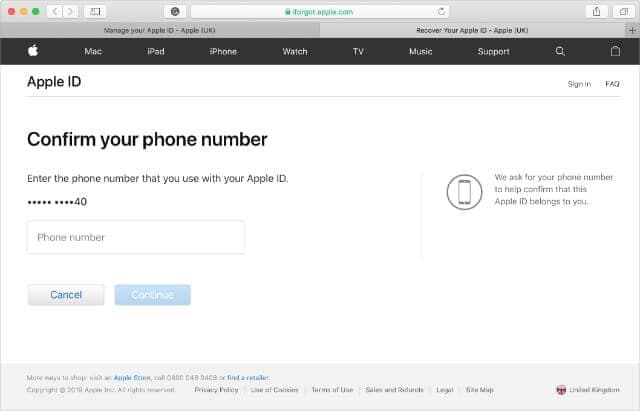
Vaihe 2: Koska et voi käyttää Apple-laitettasi tai et ole vielä saanut ilmoitusta, sinun on napautettava kohtaa ‘Etkö pääse käyttämään [laitettasi]?’ Tämä ohjaa kuusinumeroisen vahvistuskoodin antamaasi puhelinnumeroon.
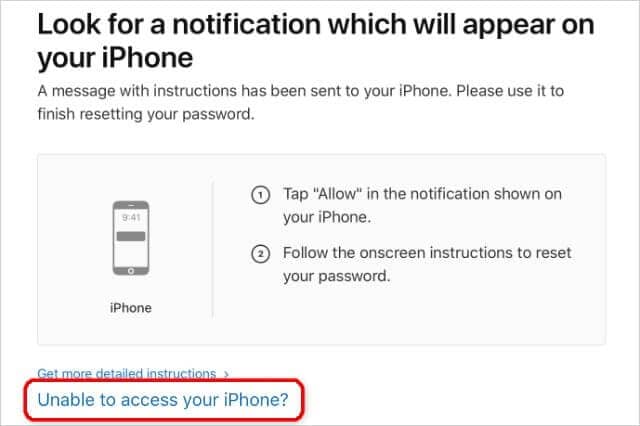
Vaihe 3: Lisää toimitettu koodi ja sen jälkeen Apple ID -salasana, jonka avulla voit avata laitteesi lukituksen.
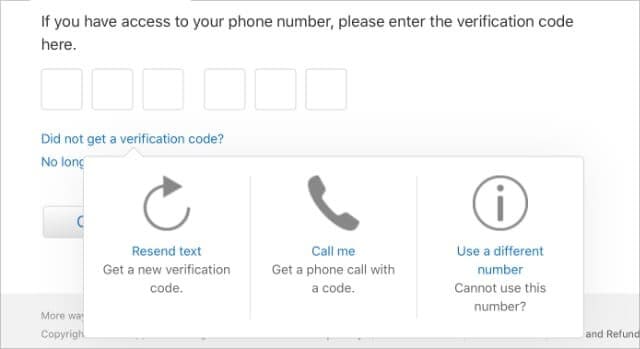
Osa 3. Avaa Apple ID palautusavaimella
Vaikka ymmärrätkin tavanomaiset menetelmät, joita voidaan tyypillisesti käyttää tällaisten ongelmien ratkaisemiseen, on olemassa useita muita mekanismeja, jotka liittyvät samanlaisiin alustoihin ja jotka noudattavat samaa protokollaa, jotta voidaan vastata ongelmiin, joihin liittyy Apple ID:n lukituksen avaaminen ilman turvakysymyksiä. Apple-käyttäjänä voit avata Apple ID:si lukituksen tehokkaasti palautusavaimen avulla. Tätä varten sinun on noudatettava annettuja ohjeita seuraavasti.
Vaihe 1: Sinun on avattava iForgot-sivusto selaimessasi. Aluksi on tärkeää, että syötät palautusavaimen, jota käytit kaksivaiheisen todennuksen käyttöönotossa.

Vaihe 2: Tämän jälkeen sinun on toimitettava alustalle Apple-laite, johon haluat lähettää vahvistuskoodin.
Vaihe 3: Sinun on haettava koodi valitsemastasi laitteesta ja syötettävä se verkkosivuston kautta. Sivusto ohjaa sinut syöttämään laitteellesi uuden salasanan.
Osa 4. Kuinka nollata turvakysymykset vastaukset unohtamisen jälkeen?
Turvakysymyksiä kutsutaan ylimääräiseksi suojakerrokseksi, joka vastaa profiilin turvallisuudesta. Jos unohdat vahingossa perusturvakysymykset ja niiden vastaukset, voit palauttaa ne hyvin yksinkertaisella tavalla. Tällaisissa Apple-laitteissa, joissa sinulla ei ole varmaa käsitystä unohdetusta turvakysymyksestä, voit ottaa yhteyttä AppleCareen ja saada apua tämän ongelman ratkaisemisessa muutamassa minuutissa. Ota yhteyttä iTunes Storen tukeen ja valitse vaihtoehto Salasana ja suojauskysymykset, jotta voit soittaa tukeen ongelman korjaamiseksi.
Yhteenveto
Artikkelissa pohdittiin eri syitä ja keinoja Apple ID:n lukituksen avaamiseen ilman turvakysymysten apua. Sinun on luettava opas ymmärtääksesi mukana olevat järjestelmät.
Viimeisimmät artikkelit